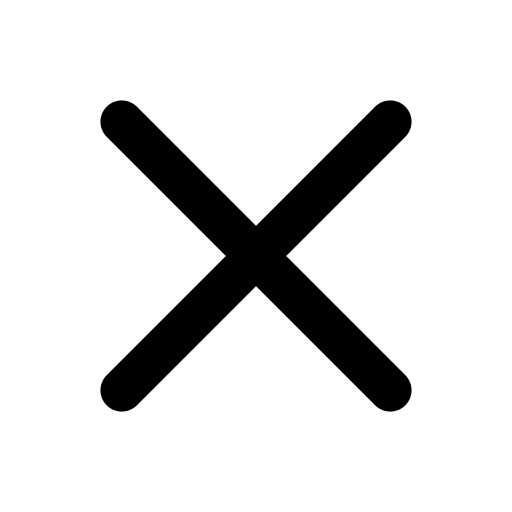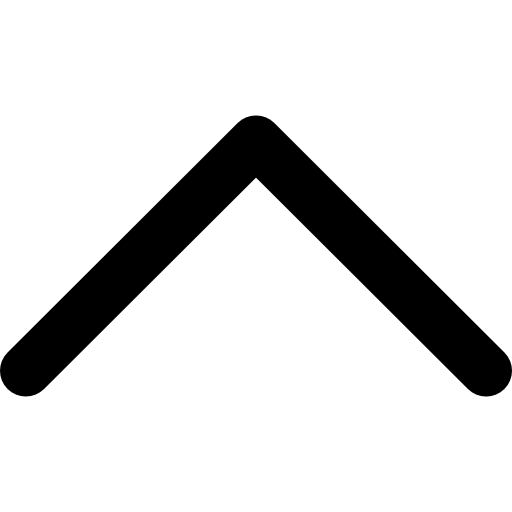La mise à jour de joomla a fait l'objet d'une attention particulière depuis la 3.5.0.
Regardons de plus près ce que comporte cette mise à jour.

Les developpeurs ont eu à gérer un lourd chantier, comme :
- le passage à PHP7 (la 3.4.8 n'était pas adaptée)
- la mise place du format utf8mb4 dans la bdd :
https://dev.mysql.com/doc/refman/5.5/en/charset-unicode-utf8mb4.html
Indispensable pour le multilinguisme. - amélioration du système de mise à jour.
Les options possibles aujourd'hui
Depuis joomla 3.4, nous avions plusieurs options pour mettre à jour Joomla! :
- via le composant Mise à jour de joomla (com_joomlaupdate). Réglable sur "défaut" ou "test" par les paramètres
- via le Gestionnaire d'extensions (com_installer)
- s'il était impossible de mettre à jour une installation Joomla! en utilisant le composant de mise à jour, les méthodes B et C de cet article : Mise à jour de Joomla! version 3.4.x à la version 3.5
Les méthodes B et C consistent à synchroniser les fichiers joomla en ligne avec la distribution la plus récente, puis à essayer de régler tout ça par les fonctionnalités Extensions → Gérer → Base de données et Extensions > Gérer > Découvrir.
Cette opération conduit parfois à des résultats douteux.
D'autant plus que certains utilisateurs peuvent ne pas remarquer la mention "3.4 à 3.5" et appliquent la méthode sur une mise à jour 3.5.0 vers 3.5.1.
J'y reviendrai plus bas.
IMPORTANT ! Avant toute autre opération après une mise à jour, toujours vérifier l'état de la base de données via :
Extensions > Gérer > Base de données
La nouvelle mise à jour sur les versions 3.5 et supérieures
Depuis la 3.5, la recommandation est claire :
IMPORTANT ! La mise à jour vers Joomla! 3.5 ou supérieur ne peut pas être réalisée via le Gestionnaire des extensions.
Afin d'éviter que les utilisateurs continuent à passer par cette option, le fichier joomla.xml (auparavant présent dans les distributions labellées Update) a été supprimé.
Dans la 3.6, encore en développement et dont la sortie est prévue pour fin juin 2016, les mises à jour en "live" (Live Update) par le paquet de mise à jour (Upload and Update) ont été regroupées sous l'unique responsabilité du composant de mise à jour.
NB : La fonctionnalité "Upload and Update" demande les login et mot de passe de l'utilisateur avant de poursuivre l'opération.
Live update
Upload et update
Une solution de secours si la mise à jour par le composant de Mise à jour est impossible
A partir de la 3.5, si votre hébergement ne permet pas une mise à jour via le composant de Mise à jour, et si vous êtes obligé de passer par la mise à jour par les fichiers (les méthodes B et C mentionnées plus haut), Michael Babker propose un script de vérification.
Téléchargement du script postupdate.
https://dl.dropboxusercontent.com/u/32803028/cinnk/postupdate.php.zip
Méthode
- Télécharger le paquet de mise à jour depuis : https://www.joomla.org/download.html
- Appliquer la méthode B jusqu'à l'étape 2
ou
- Appliquer la méthode C jusqu'à l'étape 3
En résumé, ne pas intervenir sur votre installation joomla après la mise à jour des fichiers via FTP.
NB : En local, il est préférable d'utiliser un logiciel de synchronisation de fichiers
- Placer le fichier postupdate.php à la racine du dossier /administrator/
- Pointer le navigateur vers votresite.com/administrator/postupdate.php
Une fois l'opération réalisée, un message s'affiche, du style :
" Update to ' . JVERSION . ' completed successfully."
Sur mes tests, il est arrivé de récupérer une Notice :
Notice: Use of undefined constant JPATH_COMPONENT_ADMINISTRATOR - assumed 'JPATH_COMPONENT_ADMINISTRATOR' in /administrator/components/com_joomlaupdate/models/default.php on line 764
Update to 3.5.1 completed successfully.
Il suffit de retourner vers l'administration et c'est OK.
Vérifier l'état de la base de données via : Extensions > Gérer > Base de données
Cliquer sur Correction, même plusieurs fois, selon le message affiché.
Hope it helps.